Excel对比条形图技巧,数据对比高级显示,图表应用展示高大上,一起来看看是怎么做的吧
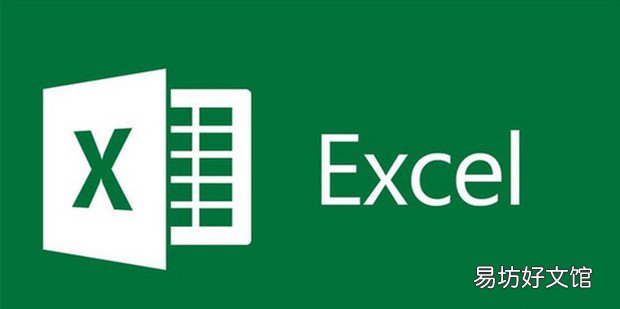
文章插图
excel对比条形图怎么做1、打开Excel表格文件,创造一个辅助列,输入B列的负值,=-B2,向下拖动
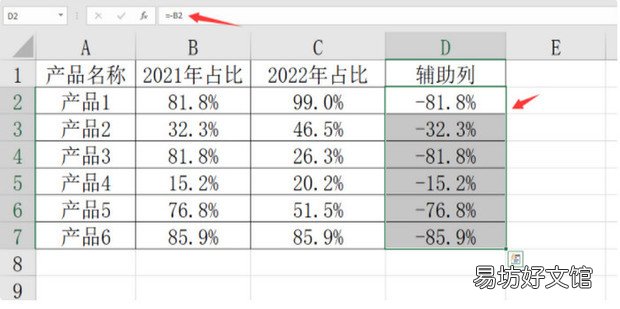
文章插图
2、按住CTRL键多选A,C,D列的数据区域——插入——簇状条形图
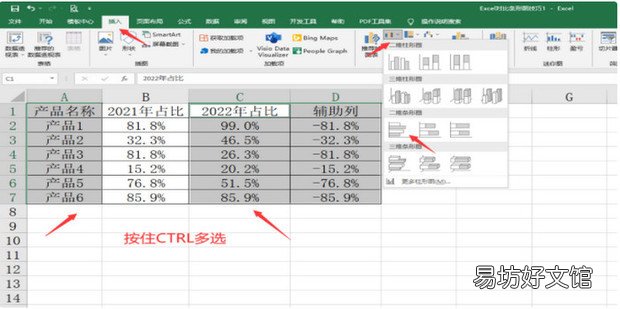
文章插图
3、选择右侧蓝色条形图表区域,双击设置图表格式——系列重叠改为100%,间隙宽度改为60%
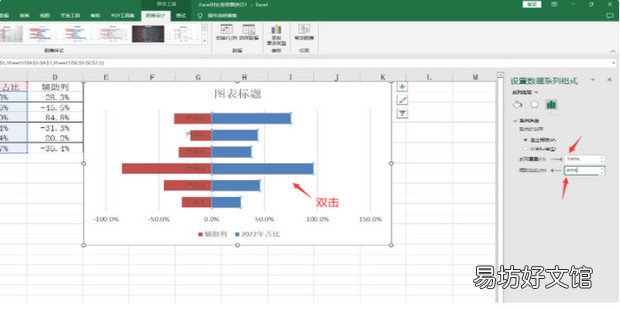
文章插图
4、双击左侧坐标轴——标签——标签位置改为低
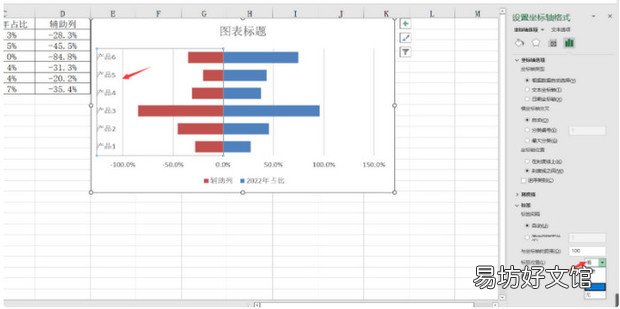
文章插图
5、点击图表网络线DELETE删除,双击图例设置——位置改为靠上
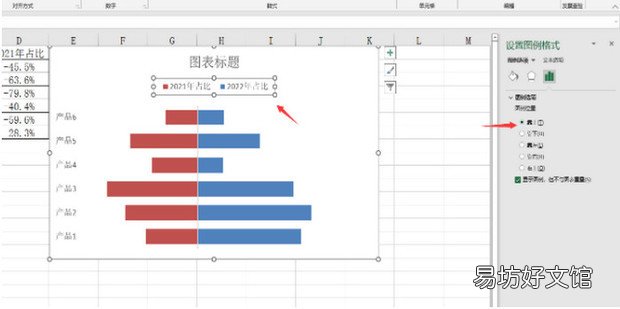
文章插图
【excel对比条形图怎么做】6、点击右侧蓝色柱形图——图表元素——数据标签
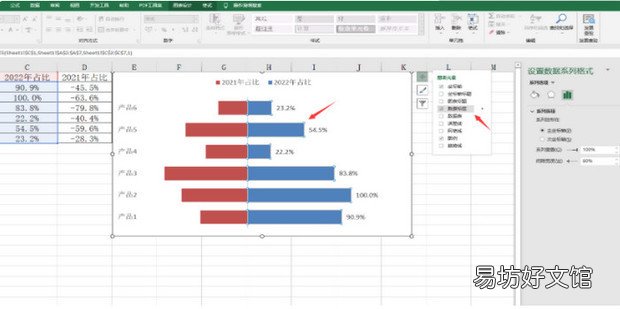
文章插图
7、点击左侧宏色柱形图——图表元素——数据标签,数值显示的为辅助列负值数据
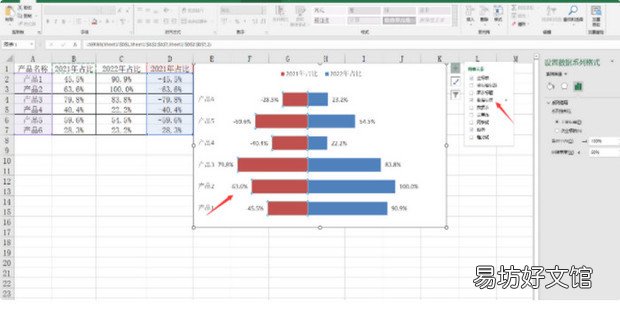
文章插图
8、双击左侧数据标签——标签选项——勾选单元格值——数据引用区域选取B2:B7
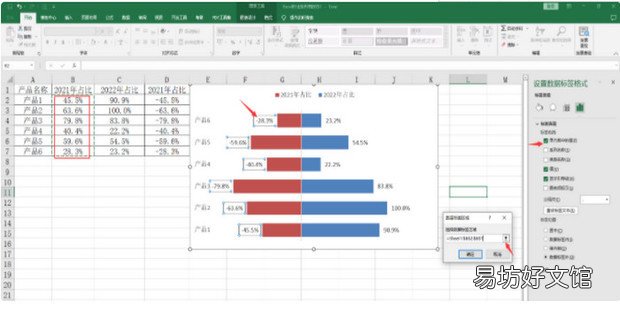
文章插图
9、图表设置完毕,高级图表对比显示
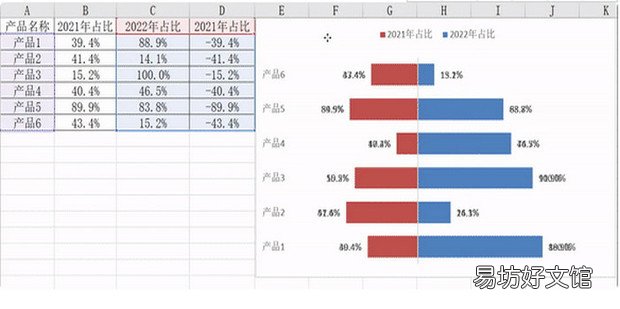
文章插图
推荐阅读
- 如何使用标签打印机连接excel表格批量打印标签
- excel表格如何筛选有颜色相同的单元格
- 怎么做excel表格教程
- excel表格打开闪退怎么办
- Excel表格中不规则单元格如何求和
- Excel如何快速去除单位只保留数字
- Excel怎么从身份证号中提取出省市县信息
- WPS的Excel表格怎样使用宏去批量插入图片
- Excel怎么去除小数点
- Excel怎么隐藏手机号的中间四位



